Le proxy à disparu. Voici le fixlog http://www.cjoint.com/c/GLkrFxSxa7k
Le proxy à disparu voici le fixlog http://www.cjoint.com/c/GLkrFxSxa7k
re
on va faire un peu de nettoyage
ceci stp
Télécharge ZHPCleaner de Nicolas Coolman sur ton bureau
http://www.nicolascoolman.fr/telecharger/
Faire un click droit sur zhpcleaner
executer en tant qu'administrateur
Scanner
puis cliques sur nettoyer
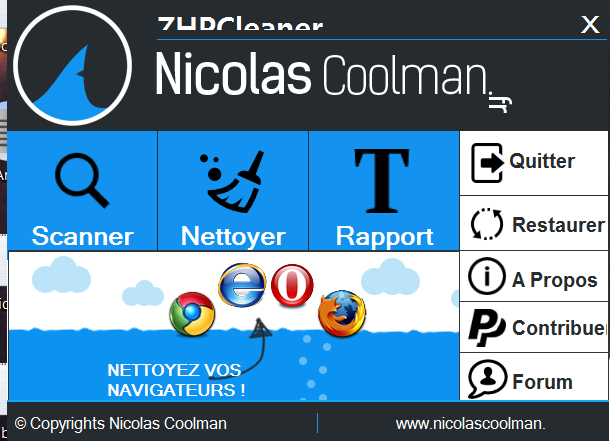
Le rapport se trouve sur ton bureau et
dans ton dossier utilisateur « %AppData% /ZHP »
héberge le rapport sur www.cjoint.com/ si volumineux
@+
on va faire un peu de nettoyage
ceci stp
Télécharge ZHPCleaner de Nicolas Coolman sur ton bureau
http://www.nicolascoolman.fr/telecharger/
Faire un click droit sur zhpcleaner
executer en tant qu'administrateur
Scanner
puis cliques sur nettoyer
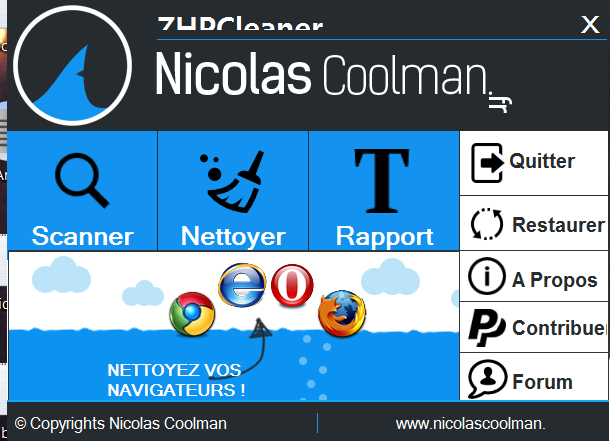
Le rapport se trouve sur ton bureau et
dans ton dossier utilisateur « %AppData% /ZHP »
héberge le rapport sur www.cjoint.com/ si volumineux
@+
L'urgent est fait, l'impossible est en cours
Pour les miracles prévoir des délais.
A Lire Charte du forum
Pour les miracles prévoir des délais.
A Lire Charte du forum
~ ZHPCleaner v2017.12.8.213 by Nicolas Coolman (2017/12/08)
~ Run by poupi (Administrator) (11/12/2017 00:31:19)
~ Web: https://www.nicolascoolman.com
~ Blog: https://nicolascoolman.eu/
~ Facebook : https://www.facebook.com/nicolascoolman1
~ State version : Version OK
~ Certificate ZHPCleaner: Legal
~ Type : Scanner
~ Report : C:\Users\poupi\Desktop\ZHPCleaner.txt
~ Quarantine : C:\Users\poupi\AppData\Roaming\ZHP\ZHPCleaner_Reg.txt
~ UAC : Activate
~ Boot Mode : Normal (Normal boot)
Windows 10 Home, 64-bit (Build 16299)
---\\ Service. (0)
~ Aucun élément malicieux ou superflu trouvé.
---\\ Navigateur internet. (0)
~ Aucun élément malicieux ou superflu trouvé.
---\\ Fichier hôte. (1)
~ Le fichier hôte est légitime. (1)
---\\ Tâche planifiée. (0)
~ Aucun élément malicieux ou superflu trouvé.
---\\ Explorateur ( Dossiers, Fichiers ). (0)
~ Aucun élément malicieux ou superflu trouvé.
---\\ Base de Registres ( Clés, Valeurs, Données ). (0)
~ Aucun élément malicieux ou superflu trouvé.
---\\ Bilan de la réparation
~ Aucune réparation effectuée.
~ Ce navigateur est absent (Mozilla Firefox)
~ Ce navigateur est absent (Opera Software)
---\\ Statistiques
~ Items scannés : 98891
~ Items trouvés : 0
~ Items annulés : 0
~ Items réparés : 0
~ End of search in 00h10mn51s
~====================
ZHPCleaner-[R]-08122017-15_12_29.txt
ZHPCleaner-[R]-08122017-20_18_52.txt
ZHPCleaner-[R]-09122017-19_59_42.txt
ZHPCleaner--08122017-12_45_38.txt
ZHPCleaner--08122017-15_10_06.txt
ZHPCleaner--08122017-15_20_28.txt
ZHPCleaner--08122017-20_15_13.txt
ZHPCleaner--08122017-20_26_37.txt
ZHPCleaner--08122017-21_11_24.txt
ZHPCleaner--09122017-19_41_05.txt
ZHPCleaner--09122017-21_15_38.txt
ZHPCleaner--09122017-21_30_41.txt
ZHPCleaner--11122017-00_42_10.txt
~ Run by poupi (Administrator) (11/12/2017 00:31:19)
~ Web: https://www.nicolascoolman.com
~ Blog: https://nicolascoolman.eu/
~ Facebook : https://www.facebook.com/nicolascoolman1
~ State version : Version OK
~ Certificate ZHPCleaner: Legal
~ Type : Scanner
~ Report : C:\Users\poupi\Desktop\ZHPCleaner.txt
~ Quarantine : C:\Users\poupi\AppData\Roaming\ZHP\ZHPCleaner_Reg.txt
~ UAC : Activate
~ Boot Mode : Normal (Normal boot)
Windows 10 Home, 64-bit (Build 16299)
---\\ Service. (0)
~ Aucun élément malicieux ou superflu trouvé.
---\\ Navigateur internet. (0)
~ Aucun élément malicieux ou superflu trouvé.
---\\ Fichier hôte. (1)
~ Le fichier hôte est légitime. (1)
---\\ Tâche planifiée. (0)
~ Aucun élément malicieux ou superflu trouvé.
---\\ Explorateur ( Dossiers, Fichiers ). (0)
~ Aucun élément malicieux ou superflu trouvé.
---\\ Base de Registres ( Clés, Valeurs, Données ). (0)
~ Aucun élément malicieux ou superflu trouvé.
---\\ Bilan de la réparation
~ Aucune réparation effectuée.
~ Ce navigateur est absent (Mozilla Firefox)
~ Ce navigateur est absent (Opera Software)
---\\ Statistiques
~ Items scannés : 98891
~ Items trouvés : 0
~ Items annulés : 0
~ Items réparés : 0
~ End of search in 00h10mn51s
~====================
ZHPCleaner-[R]-08122017-15_12_29.txt
ZHPCleaner-[R]-08122017-20_18_52.txt
ZHPCleaner-[R]-09122017-19_59_42.txt
ZHPCleaner--08122017-12_45_38.txt
ZHPCleaner--08122017-15_10_06.txt
ZHPCleaner--08122017-15_20_28.txt
ZHPCleaner--08122017-20_15_13.txt
ZHPCleaner--08122017-20_26_37.txt
ZHPCleaner--08122017-21_11_24.txt
ZHPCleaner--09122017-19_41_05.txt
ZHPCleaner--09122017-21_15_38.txt
ZHPCleaner--09122017-21_30_41.txt
ZHPCleaner--11122017-00_42_10.txt
Salut drooxy34
ceci stp
Télécharger
https://www.sosvirus.net/telecharger/malwarebytes-anti-malware/
ou
https://downloads.malwarebytes.com/file/mb3
Sur votre bureau version 3.31
Vous aurez ceci :
2) Cliquer sur Télécharger pour l’installer
Pour windowsVista/7/8/8.1/10 clic droit sur « Exécuter en temps qu’administrateur » puis double clic sur le fichier »mb3.Setup.consu……exe]/b]
Qui se trouve à gauche en bas de votre écran

Vous aurez à l’écran la fenêtre d’avertissement de sécurité
Cliquer sur « exécuter »
Ensuite sur la demande de la langue
Choisir votre langue et cliquer sur « OK »
Puis sur cette fenêtre
Cliquer sur « Suivant »
Cocher la case « Je comprend et accepte les termes du contrat de licence »

Cliquer sur suivant et vous aurez cette fenêtre
Cliquer sur « Suivant »
Sur cette fenêtre cliquer sur « suivant »

Puis sur cette image « cliquer sur « suivant »

Ensuite sur cette fenêtre laisser « cocher » Créer une icône sur le bureau

Cliquer sur « suivant »
Sur cette fenêtre cliquer sur « Installer »

Vous aurez la progression du téléchargement

Et une fois celle- ci terminée
Puis parametrer le comme ceci
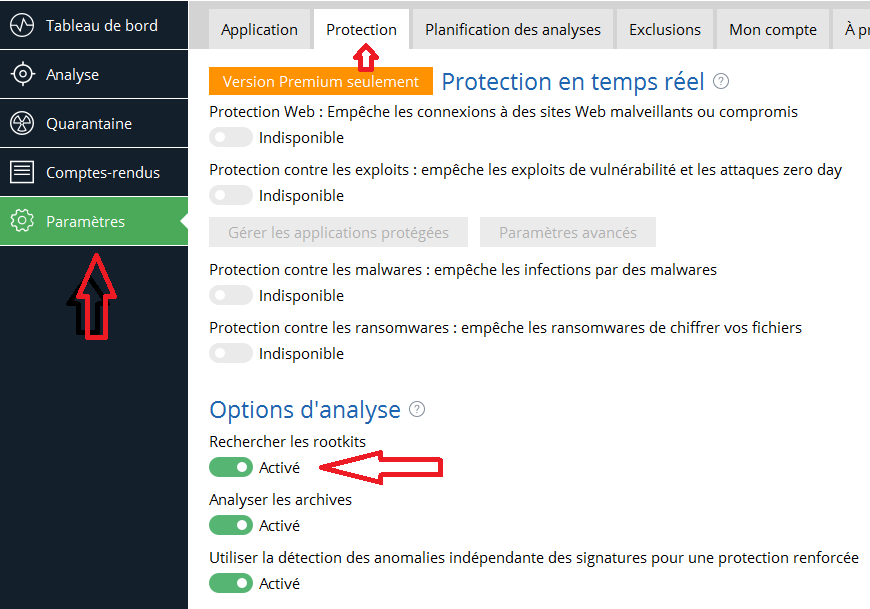
Puis cliquer sur « Analyser maintenant »

L’analyse se lance

Après l’analyse terminée, cliquer sur « Oui » pour finalyser le « nettoyage »

Pour Finir : cliquer sur « afficher le compte rendu » et le poster sur le forum
Si le rapport (compte rendu) est important, Héberger le rapport ici http://cjoint.com/

1 parcourir : Malwarebytes..txt sur le bureau
2 déposer
3 me donner le lien formé qui ressemble a çà : http://www.cjoint.com/c/EHtpyhh8Vkv
Didier
ceci stp
Télécharger
https://www.sosvirus.net/telecharger/malwarebytes-anti-malware/
ou
https://downloads.malwarebytes.com/file/mb3
Sur votre bureau version 3.31
Vous aurez ceci :

2) Cliquer sur Télécharger pour l’installer
Pour windowsVista/7/8/8.1/10 clic droit sur « Exécuter en temps qu’administrateur » puis double clic sur le fichier »mb3.Setup.consu……exe]/b]
Qui se trouve à gauche en bas de votre écran

Vous aurez à l’écran la fenêtre d’avertissement de sécurité
Cliquer sur « exécuter »
Ensuite sur la demande de la langue

Choisir votre langue et cliquer sur « OK »
Puis sur cette fenêtre

Cliquer sur « Suivant »
Cocher la case « Je comprend et accepte les termes du contrat de licence »

Cliquer sur suivant et vous aurez cette fenêtre

Cliquer sur « Suivant »
Sur cette fenêtre cliquer sur « suivant »

Puis sur cette image « cliquer sur « suivant »

Ensuite sur cette fenêtre laisser « cocher » Créer une icône sur le bureau

Cliquer sur « suivant »
Sur cette fenêtre cliquer sur « Installer »

Vous aurez la progression du téléchargement

Et une fois celle- ci terminée
Puis parametrer le comme ceci
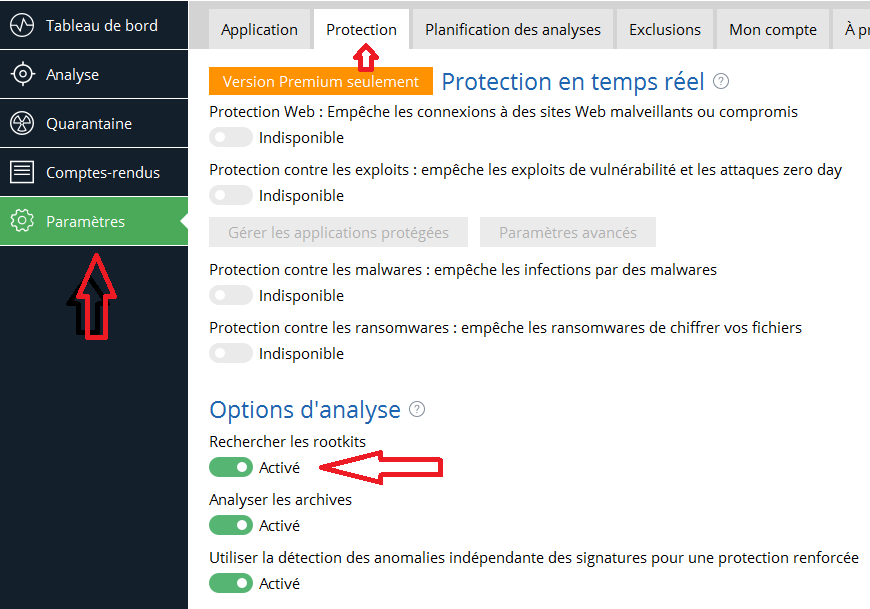
Puis cliquer sur « Analyser maintenant »

L’analyse se lance

Après l’analyse terminée, cliquer sur « Oui » pour finalyser le « nettoyage »

Pour Finir : cliquer sur « afficher le compte rendu » et le poster sur le forum
Si le rapport (compte rendu) est important, Héberger le rapport ici http://cjoint.com/
1 parcourir : Malwarebytes..txt sur le bureau
2 déposer
3 me donner le lien formé qui ressemble a çà : http://www.cjoint.com/c/EHtpyhh8Vkv
Didier
L'urgent est fait, l'impossible est en cours
Pour les miracles prévoir des délais.
A Lire Charte du forum
Pour les miracles prévoir des délais.
A Lire Charte du forum
Malwarebytes
www.malwarebytes.com
-Détails du journal-
Date de l'analyse: 11/12/2017
Heure de l'analyse: 22:58
Fichier journal: 7817952c-debe-11e7-89d0-1c3947d2be2f.json
Administrateur: Oui
-Informations du logiciel-
Version: 3.3.1.2183
Version de composants: 1.0.262
Version de pack de mise à jour: 1.0.3469
Licence: Essai
-Informations système-
Système d'exploitation: Windows 10 (Build 16299.64)
Processeur: x64
Système de fichiers: NTFS
Utilisateur: CDEG-34\poupi
-Résumé de l'analyse-
Type d'analyse: Analyse des menaces
Résultat: Terminé
Objets analysés: 377589
Menaces détectées: 0
(Aucun élément malveillant détecté)
Menaces mises en quarantaine: 0
(Aucun élément malveillant détecté)
Temps écoulé: 21 min, 42 s
-Options d'analyse-
Mémoire: Activé
Démarrage: Activé
Système de fichiers: Activé
Archives: Activé
Rootkits: Activé
Heuristique: Activé
PUP: Détection
PUM: Détection
-Détails de l'analyse-
Processus: 0
(Aucun élément malveillant détecté)
Module: 0
(Aucun élément malveillant détecté)
Clé du registre: 0
(Aucun élément malveillant détecté)
Valeur du registre: 0
(Aucun élément malveillant détecté)
Données du registre: 0
(Aucun élément malveillant détecté)
Flux de données: 0
(Aucun élément malveillant détecté)
Dossier: 0
(Aucun élément malveillant détecté)
Fichier: 0
(Aucun élément malveillant détecté)
Secteur physique: 0
(Aucun élément malveillant détecté)
(end)
www.malwarebytes.com
-Détails du journal-
Date de l'analyse: 11/12/2017
Heure de l'analyse: 22:58
Fichier journal: 7817952c-debe-11e7-89d0-1c3947d2be2f.json
Administrateur: Oui
-Informations du logiciel-
Version: 3.3.1.2183
Version de composants: 1.0.262
Version de pack de mise à jour: 1.0.3469
Licence: Essai
-Informations système-
Système d'exploitation: Windows 10 (Build 16299.64)
Processeur: x64
Système de fichiers: NTFS
Utilisateur: CDEG-34\poupi
-Résumé de l'analyse-
Type d'analyse: Analyse des menaces
Résultat: Terminé
Objets analysés: 377589
Menaces détectées: 0
(Aucun élément malveillant détecté)
Menaces mises en quarantaine: 0
(Aucun élément malveillant détecté)
Temps écoulé: 21 min, 42 s
-Options d'analyse-
Mémoire: Activé
Démarrage: Activé
Système de fichiers: Activé
Archives: Activé
Rootkits: Activé
Heuristique: Activé
PUP: Détection
PUM: Détection
-Détails de l'analyse-
Processus: 0
(Aucun élément malveillant détecté)
Module: 0
(Aucun élément malveillant détecté)
Clé du registre: 0
(Aucun élément malveillant détecté)
Valeur du registre: 0
(Aucun élément malveillant détecté)
Données du registre: 0
(Aucun élément malveillant détecté)
Flux de données: 0
(Aucun élément malveillant détecté)
Dossier: 0
(Aucun élément malveillant détecté)
Fichier: 0
(Aucun élément malveillant détecté)
Secteur physique: 0
(Aucun élément malveillant détecté)
(end)
salut drooxy34
on continue
ceci stp
Télécharger kapersky removal tool
https://www.sosvirus.net/telecharger/kaspersky-virus-removal-tool/
https://support.kaspersky.com/fr/viruses/kvrt2015
mettre sur le bureau KVRT.exe
désactiver l'antivirus
executer en mode administrateur le fichier kvrt
accepter les conditions d'utilisation
parametrer
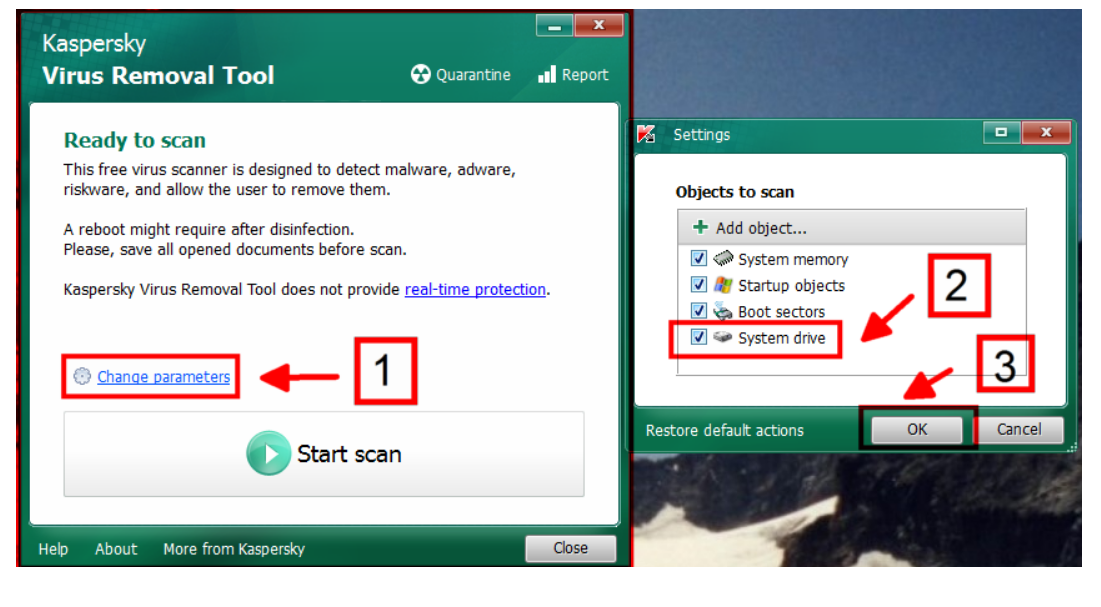
lancer le scan
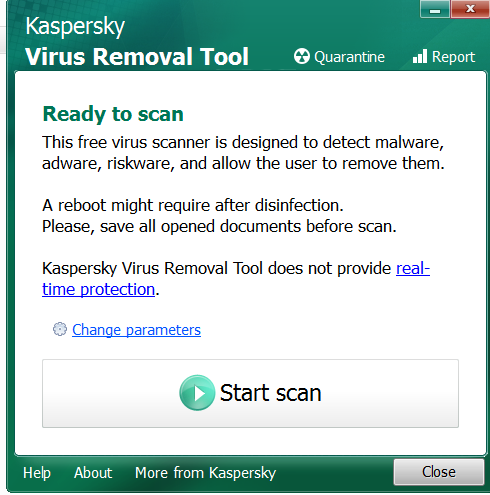
Scanner
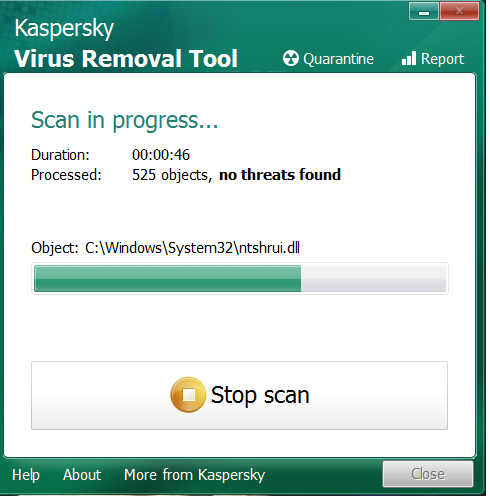
Si des menaces ont été détectées lors de l'analyse, une notification s'affichera sur l'écran vous invitant à choisir des actions à exécuter.
kapersky Virus Removal Tool cliquez sur le bouton Close ou sur la croix dans le coin supérieur droit de la fenêtre de l'utilitaire.
l'outil signale si une infection est trouvée et la réparation est lancée automatiquement
@+
on continue
ceci stp
Télécharger kapersky removal tool
https://www.sosvirus.net/telecharger/kaspersky-virus-removal-tool/
https://support.kaspersky.com/fr/viruses/kvrt2015
mettre sur le bureau KVRT.exe
désactiver l'antivirus
executer en mode administrateur le fichier kvrt
accepter les conditions d'utilisation
parametrer
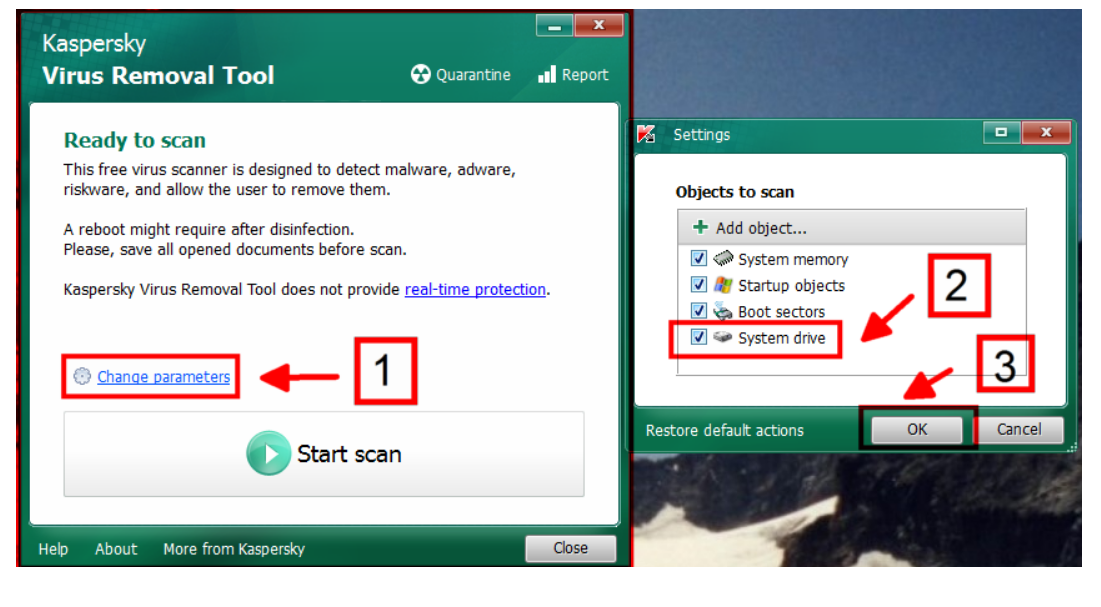
lancer le scan
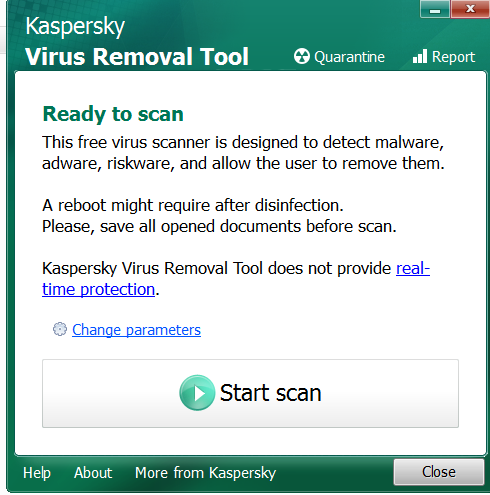
Scanner
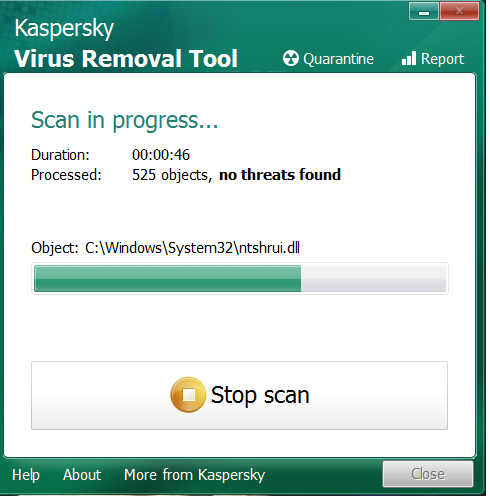
Si des menaces ont été détectées lors de l'analyse, une notification s'affichera sur l'écran vous invitant à choisir des actions à exécuter.
kapersky Virus Removal Tool cliquez sur le bouton Close ou sur la croix dans le coin supérieur droit de la fenêtre de l'utilitaire.
l'outil signale si une infection est trouvée et la réparation est lancée automatiquement
@+
L'urgent est fait, l'impossible est en cours
Pour les miracles prévoir des délais.
A Lire Charte du forum
Pour les miracles prévoir des délais.
A Lire Charte du forum
0 virus. mais par contre j'ai remarque je ne peut plus faire de mis à jour Windows et tout ca...
salut drooxy
tu peux détailler et tout çà ??
tu peux détailler et tout çà ??
L'urgent est fait, l'impossible est en cours
Pour les miracles prévoir des délais.
A Lire Charte du forum
Pour les miracles prévoir des délais.
A Lire Charte du forum
https://www.cjoint.com/c/HAjrcdo3Xuk
J’ai ce type de message
J’ai ce type de message
| Sujets similaires | Statistiques | Dernier message |
|---|---|---|
|
Proxy permanent - KMS ProxySettings
par Loic_Romio - dans : Analyse de rapports et Désinfection. |
14 Réponses 973 Vues |
par El Magnifico |
|
Le botnet de service proxy IPStorm démantelé
par NicolasCoolman - dans : Les nouvelles |
0 Réponses 498 Vues |
par NicolasCoolman |
|
Infection Hijacker sur Mozilla
par Nianiania - dans : Analyse de rapports et Désinfection. |
17 Réponses 660 Vues |
par El Magnifico |
|
loopback proxy activé meme apres réinstallation windows 10
par freesbeau - dans : Analyse de rapports et Désinfection. |
5 Réponses 1603 Vues |
par g3n-h@ckm@n |
|
Infection Chrome Hijacker.Browser. Serveur 198.51.100.1 installé.
par Rufus - dans : Analyse de rapports et Désinfection. |
16 Réponses 815 Vues |
par El Magnifico |


